下载:
微软今天向Windows Insider快速通道内测用户推送了Windows10预览版10162版本,这是本周的第三次更新。与往常一样,利用微软官方ESD映像文件制作了ISO镜像,供需要的朋友下载使用。

注:镜像利用微软官方中文版esd转换而得,未来可直接升级正式版。镜像都已经过安装测试,下载后请校验SHA1,确保文件完好无损(点此查看校验方法)。
Win10预览版10162简体中文专业版64位:
文件:InsiderPreview_x64_ZH-CN_10162.iso
大小: 3, 571, 941, 376 字节
MD5: 3E30A55FE71E8FEA840BD4A90E412712
SHA1: 92161DDA6719B0CDB07EB74180BEE8353E282CD9
CRC32:FE375FBE
网盘下载(3.32GB)
Win10预览版10162简体中文专业版32位:
文件:InsiderPreview_x86_ZH-CN_10162.iso
大小: 2, 808, 610, 816 字节
MD5: 2CB93A62410932530219F6916B587C23
SHA1: 21CE4401061442B944A7DC7A80B150822E639B35
CRC32:B232D65F
网盘下载(2.61GB)
安装密钥:8N67H-M3CY9-QT7C4-2TR7M-TXYCV

▲32位安装测试
Windows Insider内测计划会员注册:点击此处
提示:镜像文件中已内置最新版软媒魔方,安装成功后您可以使用魔方一键优化系统设置、快速下载装机必备软件,给您的使用带来方便。
windows 10安装方法:
硬盘装机详细步骤:
1、下载软媒魔方电脑(点此下载),点击右下角“应用大全”,找到“硬盘装机”(也可通过右上角的搜索框找到)。
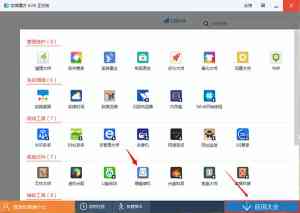
2、打开硬盘装机后,按照下图所示
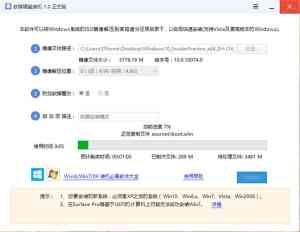
① 此处选择下载好的ISO镜像
② 此处选择镜像解压分区。注意,这里不是系统安装分区,可以是其他任意分区。如果你的电脑上只有一个分区,可参考文章末尾的“提示1”开辟新的分区。
其他选项自定义。最后点击“开始装机”。
出现下图提示时点击“是”
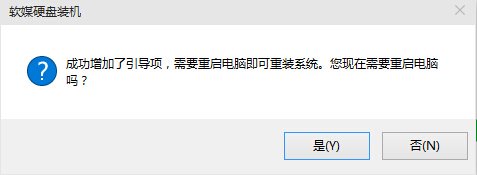
重启后在开机启动菜单中选择“软媒安装模式”即可开始安装。

3、开始安装
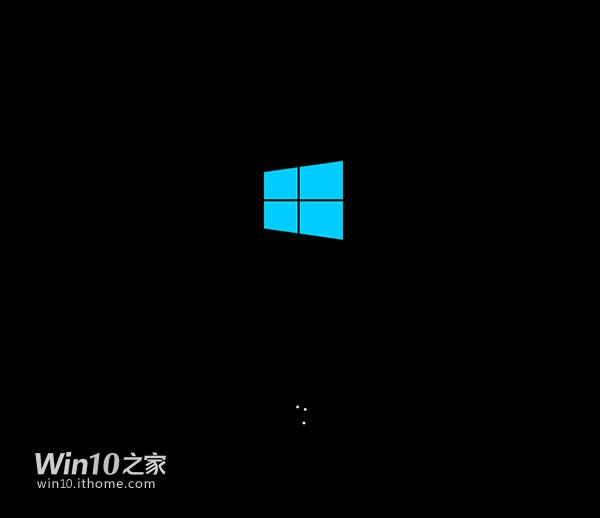



上图:如果你想将当前系统无缝升级(即将当前系统的软件以及设置迁移到新系统并替换当前系统),请选择“升级”(并忽略下图中的步骤);如果你想全新安装Win10,请选择“自定义”。

上图:如果你想将当前系统替换掉,先将当前系统盘格式化,并选择这个分区,然后“下一步”即可;如果你想安装双系统,就选择(除了当前系统分区和保存安装文件的分区之外的)其他分区,然后点“下一步”。如果选择安装双系统,安装完成后开机时还会出现“软媒硬盘装机”菜单,去除方法参考文末提示2。
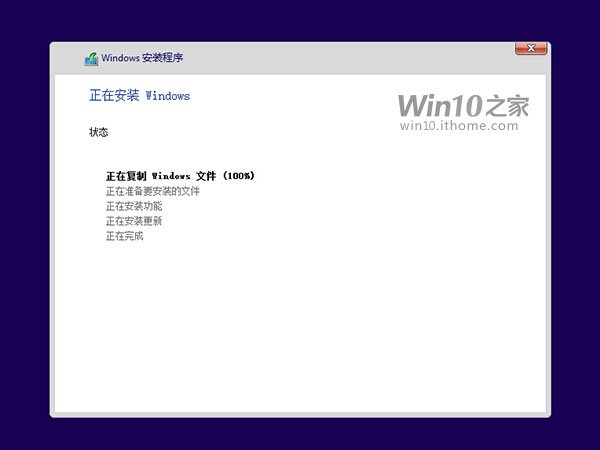
============================
提示1:开辟新分区
因为我们要从本地硬盘引导安装,所以首先要确保电脑硬盘上至少有两个分区,一个是系统安装分区,另一个则用来保存系统安装文件。如果你的电脑上只有一个分区(即系统分区),可以通过下面的方法开辟新的分区:
打开磁盘管理(按Win+X),找一个剩余空间较大的分区,右键单击选择“压缩卷”:


▲ 输入合适的大小(只要能装下安装文件即可,输入5000即可),点击“压缩”。之后会在你选择的分区后面出现一个未分配空间。

▲ 在未分配空间上右键单击,选择“新建简单卷”,在出现的窗口中一路点击“下一步”即可。注意,如果提示你需要将硬盘转换为动态磁盘,那是因为你的硬盘是MBR分区结构,主分区数量已经超过了该分区类型的最大限制——4个,此时请放弃分区操作。
提示2:去掉“软媒安装模式”菜单
打开魔方中的“软媒设置大师”——系统设置——多系统设置,然后删除“软媒安装模式”菜单即可。
